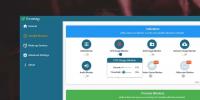Kas yra greitas paleistis „Windows 8“ ir kaip ją išjungti
Kada tu išjungti jūsų kompiuteris, energija iš jo komponentų, tokių kaip procesorius, RAM, CD-ROM, o standusis diskas pašalinamas kontroliuojamu būdu. Priešingai nei išjungdami maitinimo laidą arba nutraukdami maitinimą, „Windows“ uždaro visas atidarytas programas po vieną ir galiausiai išjungia sistemą. Paleidus kompiuterį jis paleidžiamas atnaujintoje būsenoje. Didelę apimtį galite tinkinti savo sistemą naudodamiesi numatytosiomis parinktimis, taip pat trečiųjų šalių programomis. Vietinis grupės strategijos redaktorius yra vienas iš tokių integruotų parametrų rinkinių, leidžiančių valdyti sistemos elgesį. Dėl daugelio šių pakeitimų reikia iš naujo paleisti sistemą, kad juos pritaikytumėte. „Windows 8“ apima daug naujų funkcijų ir viena iš jų yra greitas paleidimas. Tai yra naujai įvestas nustatymas, leidžiantis kompiuteriui paleisti greičiau nei įprastai išsaugojant sistemos informaciją faile išjungimo metu. Sistemos informacija apima registro kaupimą talpykloje ir daugelio sistemos failų išsaugojimą. Kadangi šis nustatymas įgalintas pagal numatytuosius nustatymus, šiame įraše paaiškinsime, kaip jį išjungti ir įgalinti bei kada reikia atlikti visišką perkrovimą.
Sistemos pakeitimams dažniausiai reikia iš naujo paleisti sistemą. Tai apima visą procesą, kai uždaromos visos programos, išjungiama sistema, vėl įjungiama energija ir viskas paleidžiama iš naujo. Kartais, kai turite iš naujo paleisti kompiuterį, kad pritaikytumėte pakeitimą, nusprendžiate jį išjungti, jei turite kur nors vykti. Jei įjungtas greitas paleidimas, išjungimas ir perkraukimas netaikys naujų nustatymų. Kadangi sistemos informacija yra išsaugoma ir įkeliama iš failo, netaikomi visi pakeitimai, kuriems reikia visiško šaltojo paleidimo. Norėdami to išvengti, „Windows“ nustatymuose galite išjungti greitą paleidimą.
Norėdami jį išjungti, atidarykite pradžios ekraną ir įveskite maitinimo parinktis. Spustelėkite skirtuką „Nustatymai“ į dešinėje pusėje ir pasirinkite, Pakeiskite tai, ką daro maitinimo mygtukai iš kairės pusės.

Atidarę sistemos nustatymų langą, slinkite žemyn į skyrių Išjungimo nustatymai ir nuimkite varnelę Įjunkite greitą paleidimą variantas.

Jei yra išjungimo nustatymų parinktys pilka išeikite, slinkite atgal iki lango ir spustelėkite Pakeiskite nustatymus, kurie šiuo metu negalimi galimybė juos pakeisti. Spustelėkite Išsaugoti pokyčiai mygtuką apačioje, kad patvirtintumėte pasirinkimą.

Nuo šiol greitasis paleidimas bus išjungtas, o „Windows“ pradės veikti kaip įprasta.
Nors greito paleidimo išjungimas gali pasireikšti: figūra apie ilgiau įkrovos laikai, daugumai tai gali būti nesvarbu, kai naudojamos aukščiausios klasės mašinos. Kalbant teisingai, galbūt net nenorėsite jo visiškai išjungti, nes net ir su numatytaisiais nustatymais visada galite pasirinkti iš naujo paleisti, kai jums reikia atnaujinti sistemos parametrus.
Paieška
Naujausios žinutės
Kaip konvertuoti ISO failą į VDI, skirtą „VirtualBox“ „Windows 10“
Paprastai operacinė sistema yra platinama kaip ISO failas. Failas g...
Kaip padaryti slenkančią ekrano kopiją „Windows 10“
Ekrano nuotraukos yra labai paplitusios o vieni geriausių yra nemok...
Kaip užmigdyti „Windows 10“ esant žemam procesoriui, atmintis, disko naudojimas ir tinklo veikla
Jei kurį laiką nenaudosite sistemos, ji užmigs. Iš esmės tai reiški...